App Bundle
앱 번들(App Bundle) 이란?
'앱의 모든 컴파일된 코드 및 리소스를 포함하며 APK 생성 및 서명을 Google Play에 맡기는 게시 형식'이라고 정의하고 있습니다. 구글 스토어에 업로드된 번들 앱을 구글 스토어가 각 기기 설정에 맞게 최적화된 APK를 생성하여 사용자에게 다운로드하게 만들어 줍니다. 따라서 사용자는 자신의 기기에 필요한 코드와 리소스만 다운로드할 수 있게 됩니다.
1. Bundle 사용 시 이점
- 다운로드 크기와 디스크 할당 크기가 작아진다.
- 사용자의 기기 대신 APK에 저장되는 압축되지 않은 기본 라이브러리를 사용하여(Android 6.0 이상) 다운로드 크기,
디스크 할당 크기, 설치 시간을 줄일 수 있다.
- 사용자에게 필요한 기능 및 설정을 설치 중이 아닌 사용자가 요청할 때 제공할 수 있다.
- 여러 개의 APK를 빌드하고 게시할 필요가 없어 빌드 및 출시 관리가 간단해진다.
2. Bundle 파일 생성 방법
2-1) Bundle 파일 생성 클릭
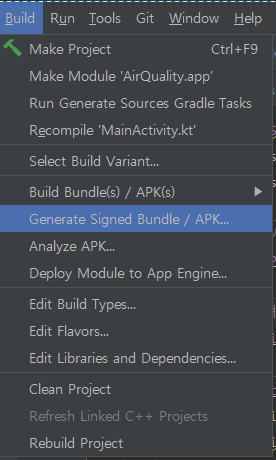
- 상단 메뉴바에서 [Buile] → [Generate Signed Bundle / APK] 선택
- [Android App Bundle] 체크 → [Next]
2-2) Bundle Key Store 세팅
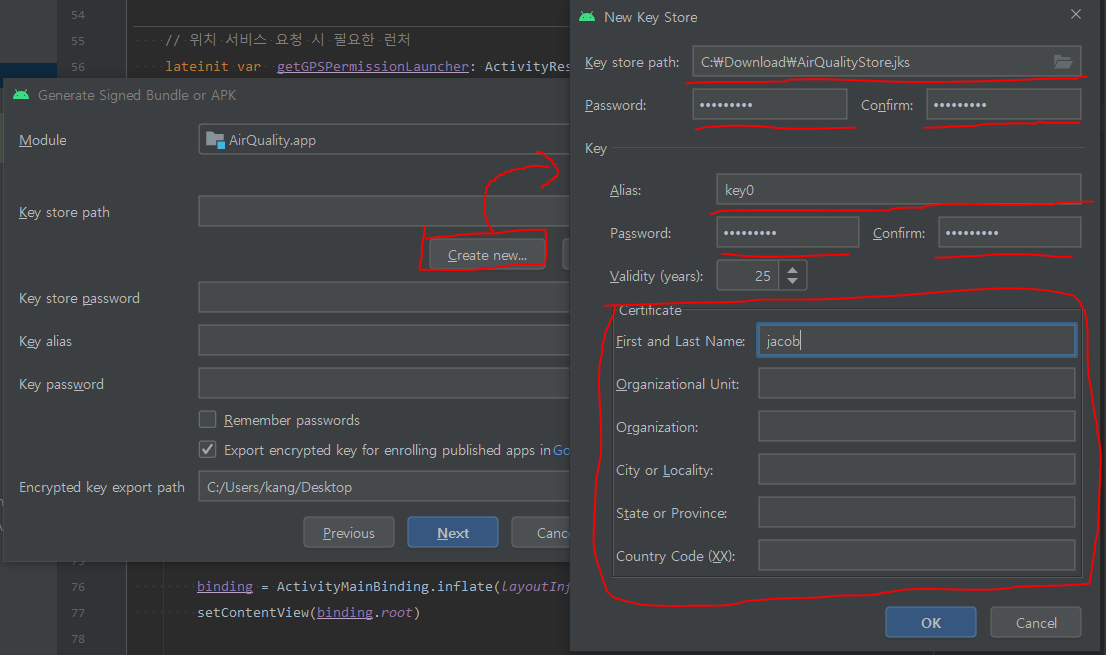
- 서명된 번들을 만들려면 키 저장소와 키를 생성해주어야 합니다.
- Key store path : 키 저장소의 위치를 설정해주세요. 본인이 꼭 잊어버리지 않을 위치를 지정해 주는 것이 좋습니다.
- Passowrd : 키 저장소 비밀번호를 설정해주세요.
- Alias : 키를 식별할 수 있는 별칭을 지정해줍니다.
- Password : 키 비밀번호를 설정해주세요
- Validity (years) : 키가 유효하게 유지되는 기간을 설정합니다. 25년으로 지정해주세요.
- Certficate : 인증서에 사용할 본인 관련 정보를 입력합니다. 앱에 직접적으로 보이지는 않지만 APK의 일부로 인증서에 포함됩니다, 최소 한 개는 입력해주어야 합니다.
2-3) Bundle 파일 정보 세팅

- [Export …] 체크 : 해당 기능은 기존 앱 서명 키를 사용하여 이미 구글 플레이에 게시한 앱을 업데이트하는 경우에 필요합니다. 새롭게 앱을 올릴 예정이면 체크를 해제해야 합니다.
2-4) 출시용 앱 번들을 만들 경우 [release] 클릭 후 [Finish]
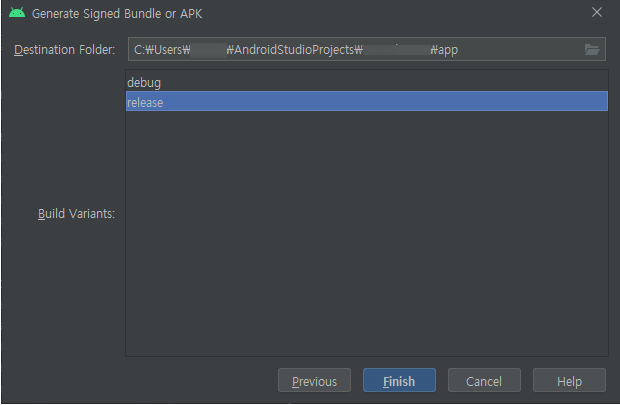
2-5) app-release.aab 파일 찾기
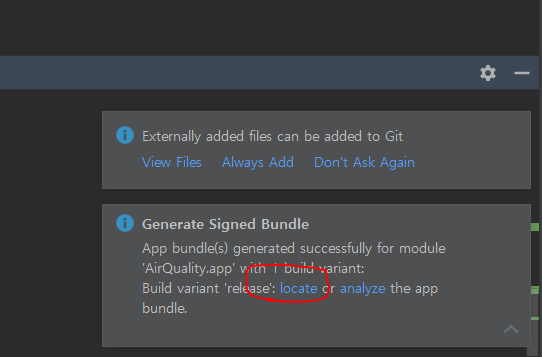
- 앱 번들이 생성 완료되면 오른쪽 하단에 팝업이 뜹니다. [locate]를 클릭해보면 해당 폴더가 열리며 app-releas.aab 이름을 가진 앱 번들 파일을 확인할 수 있습니다.
만약, 팝업이 안 뜬다면 프로젝트 루트 폴더에서 [app] → [release] → app-release.aab 파일을 찾으면 됩니다.
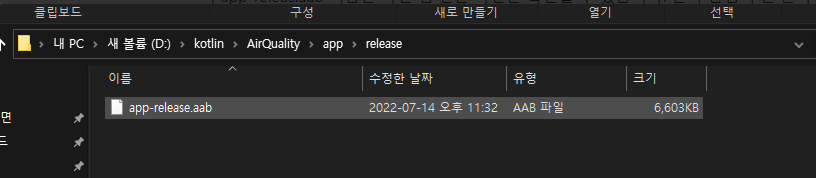
반응형
'Kotlin' 카테고리의 다른 글
| [Android] 앱 배포(2) 구글 플레이 스토어 앱 출시 및 애드몹 광고 등록 (0) | 2022.11.15 |
|---|---|
| [Kotlin] Retrofit 사용한 API 통신 방법 (0) | 2022.11.14 |
| [Kotlin] Null 처리 방법(Nullable, NonNull) (0) | 2022.11.04 |
| [Kotlin] Fragment Navigation 화면 전환 방법 (0) | 2022.11.02 |
| [Kotlin] RecyclerView 사용 방법 (0) | 2022.10.31 |